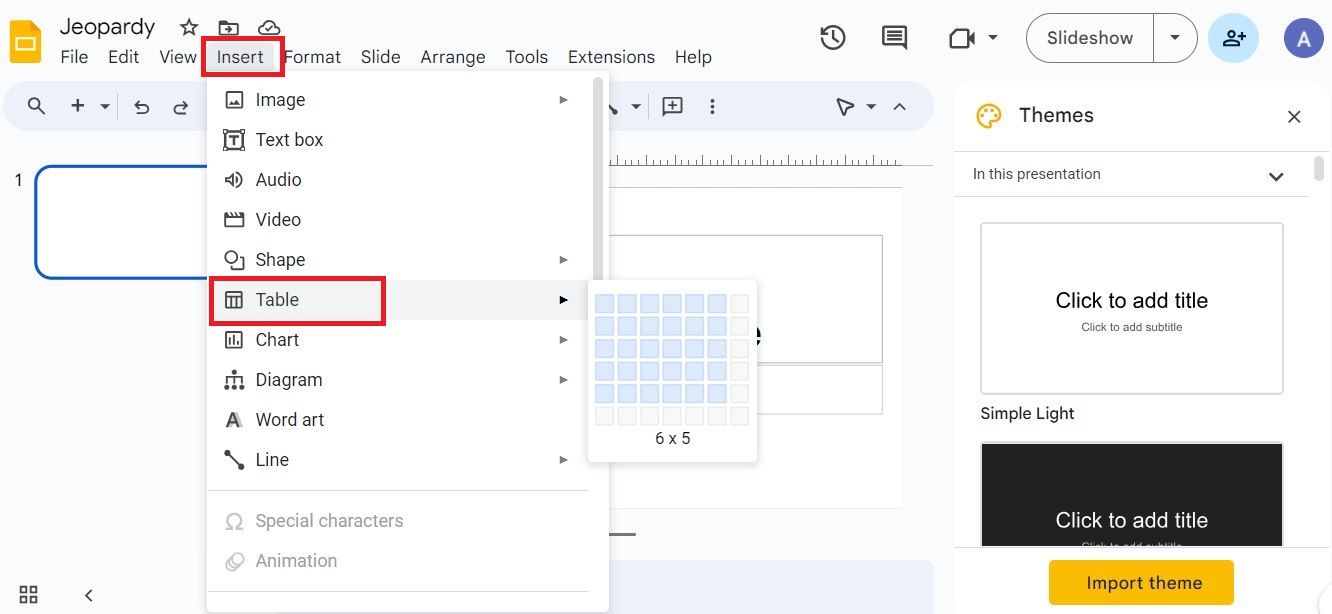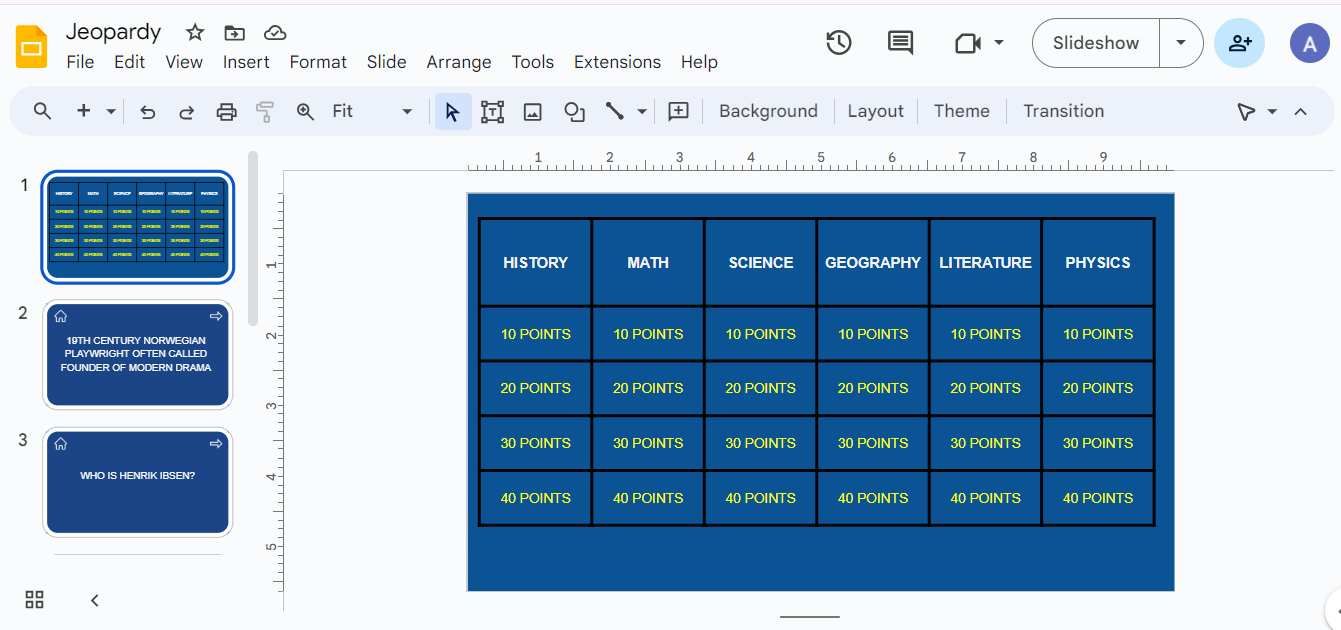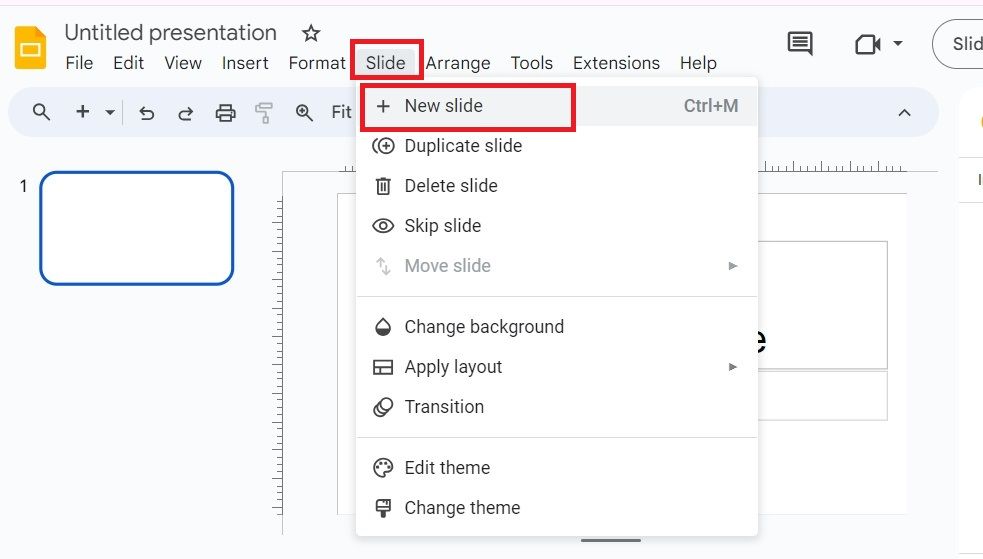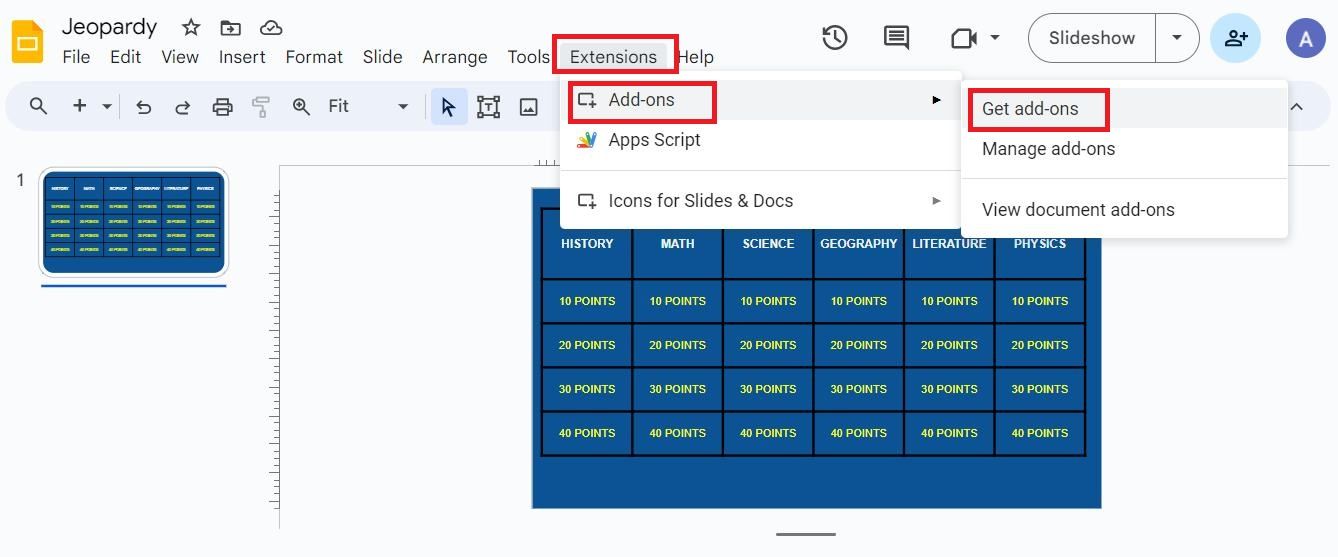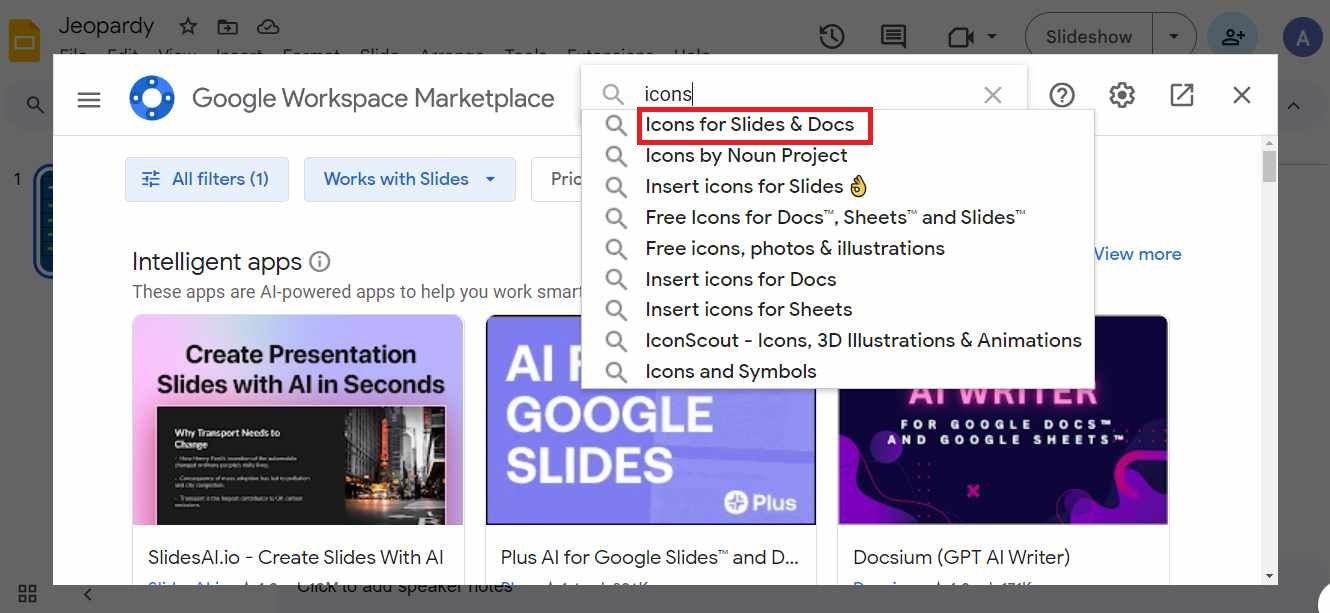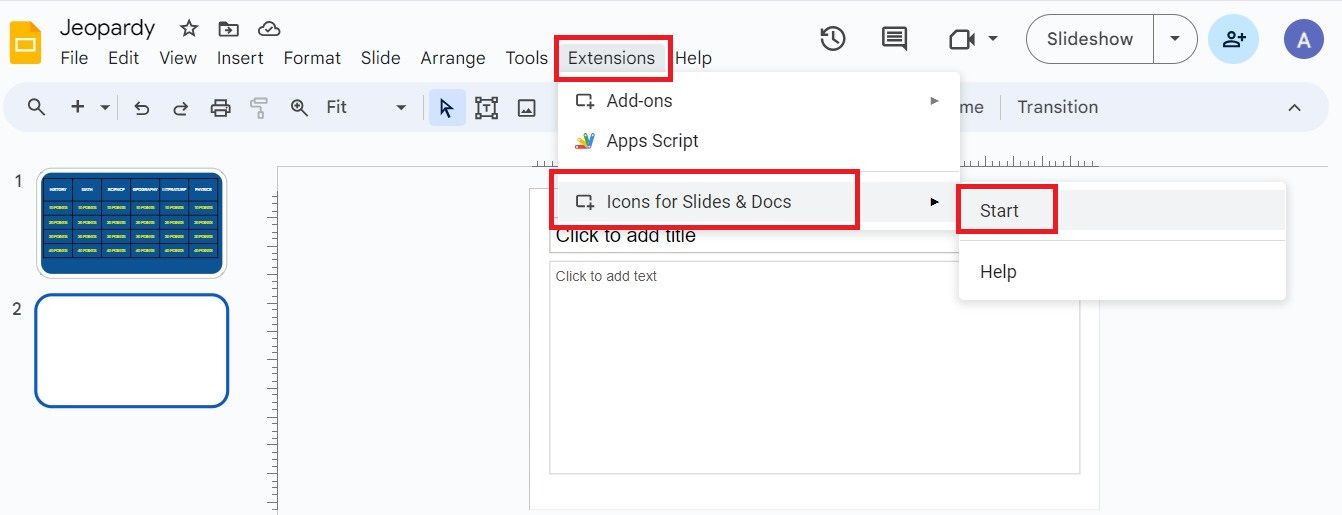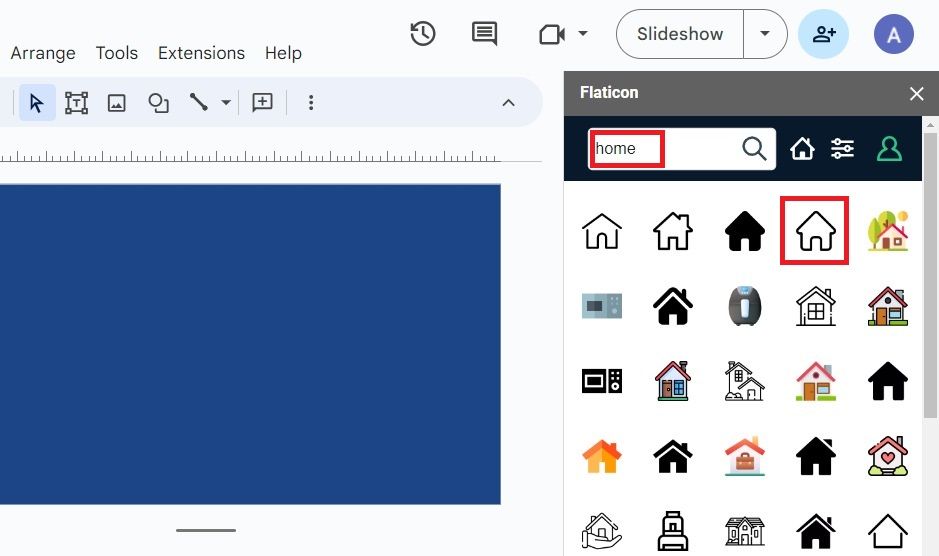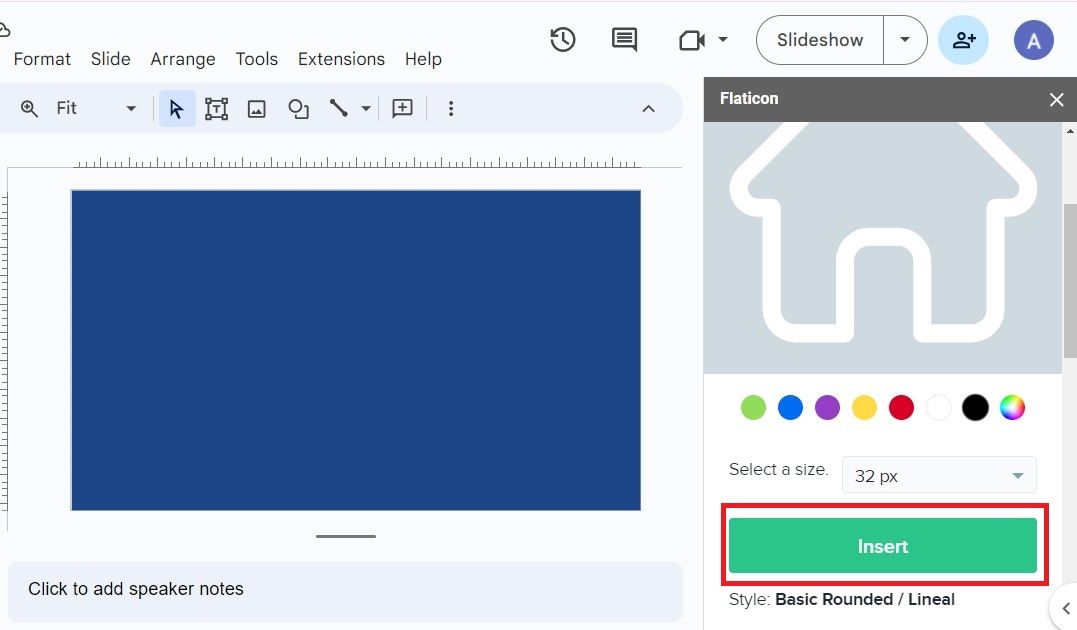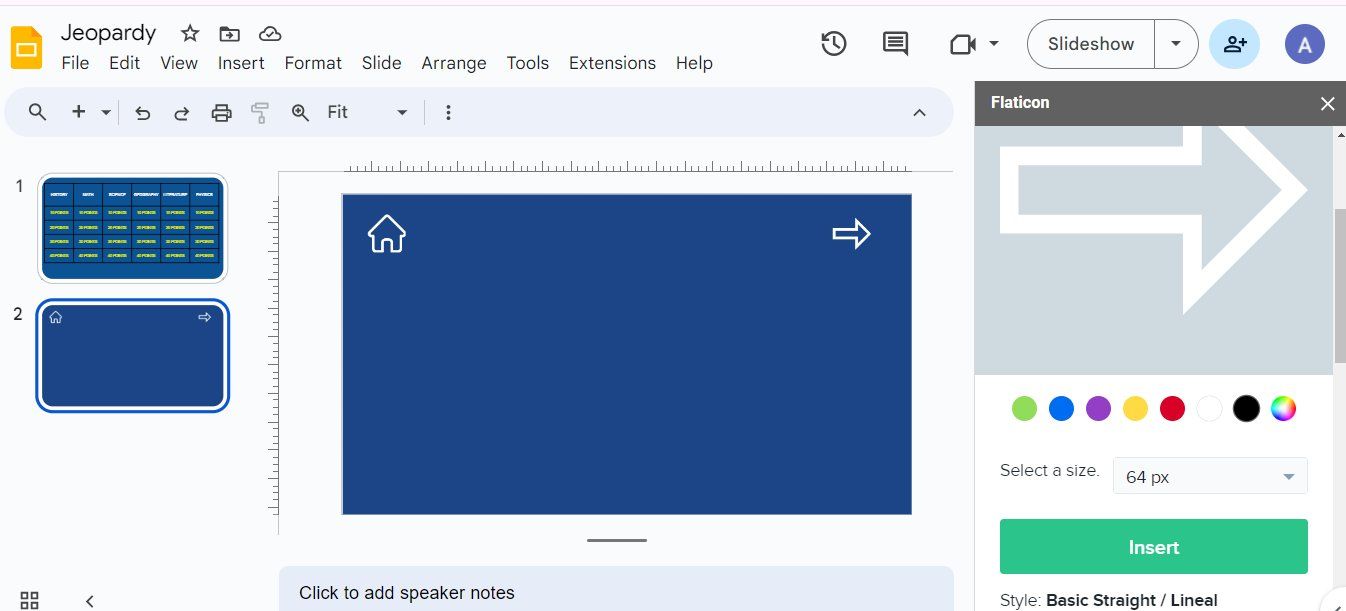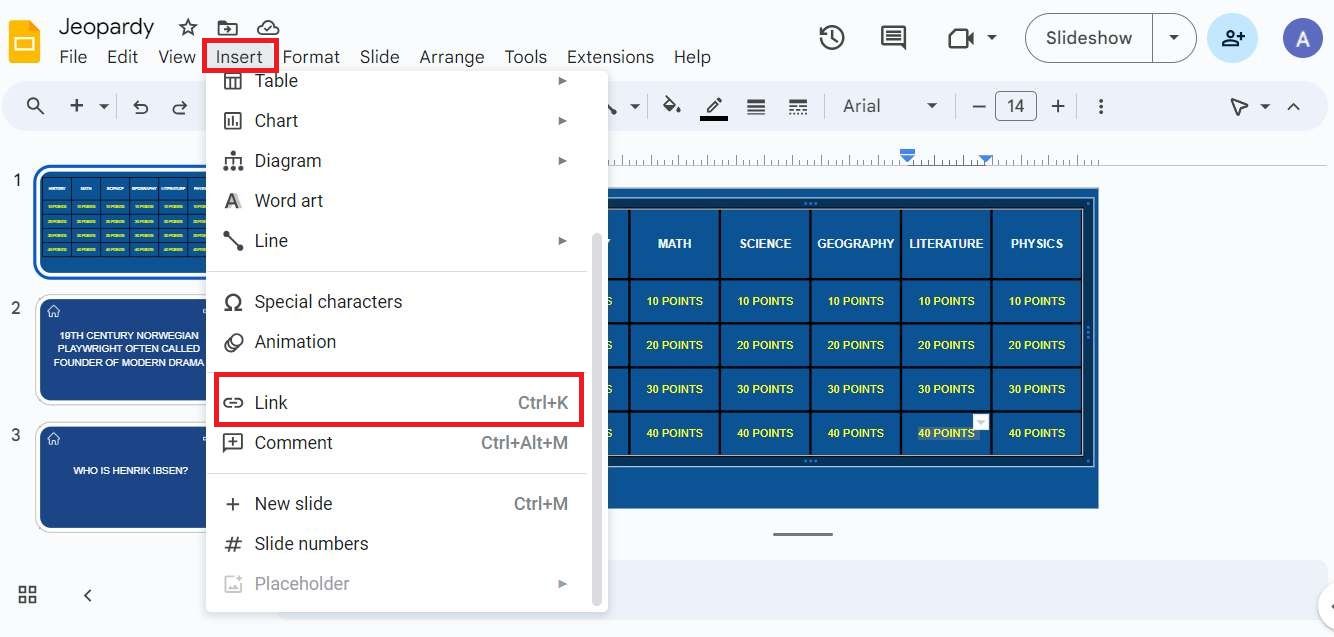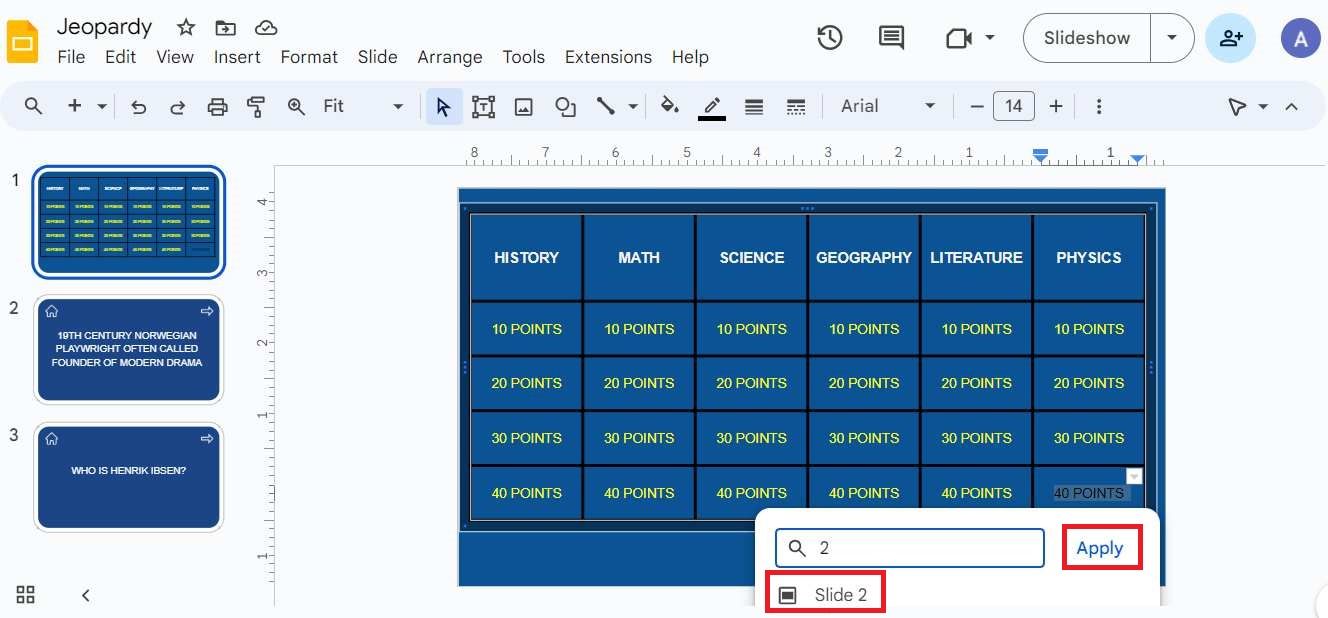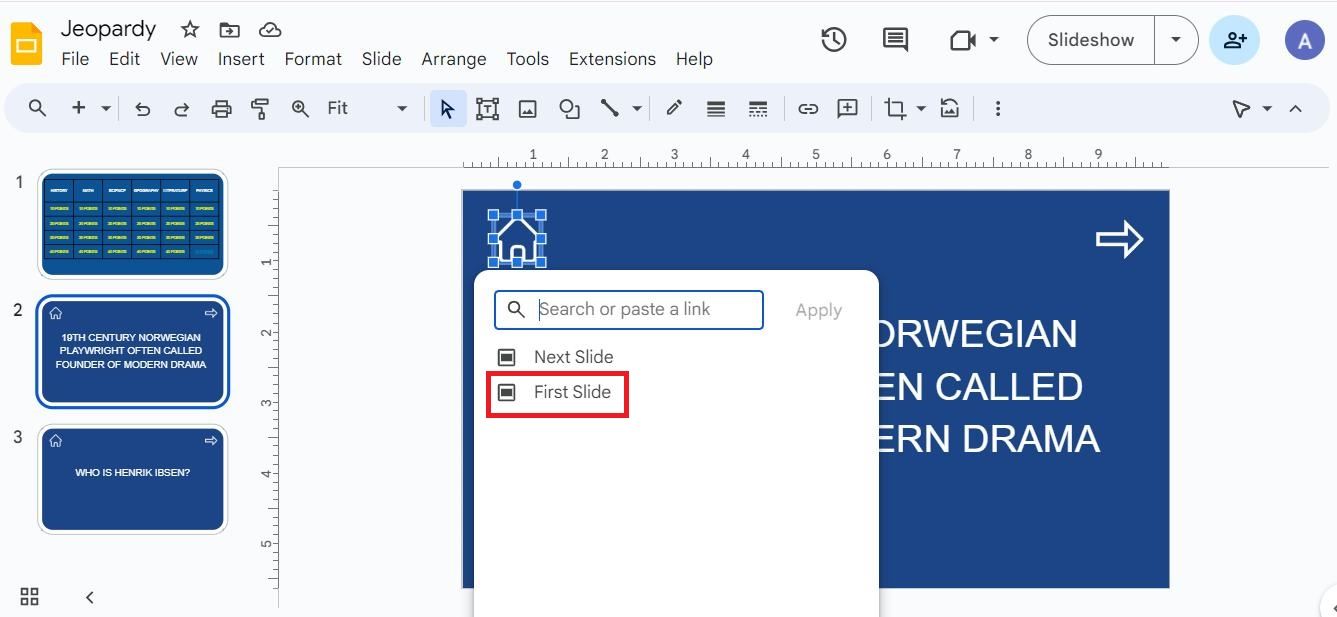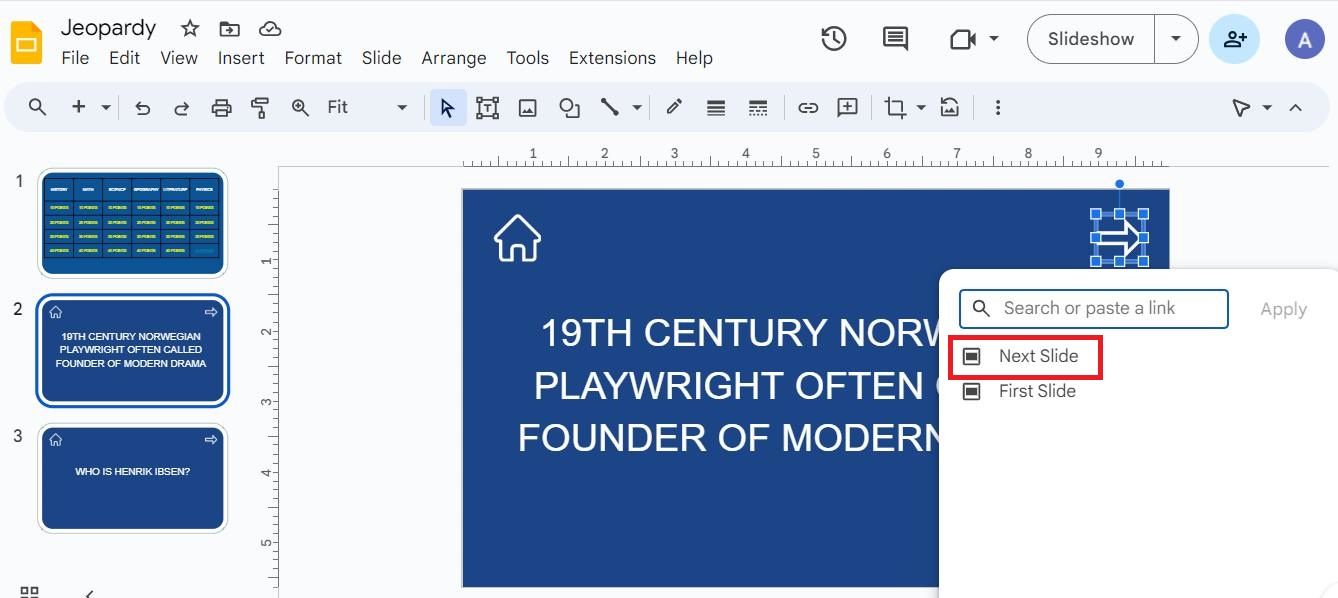Jeopardy é um dos game shows mais antigos, conquistando consistentemente uma grande audiência. Muitas salas de aula adaptaram o formato do popular quiz show americano. A sua familiaridade e sentido de competição fazem dele uma ferramenta eficaz em ambientes escolares. A revisão de capítulos torna-se uma experiência divertida para os alunos. Você pode criar uma versão personalizada do Jeopardy no Apresentações Google. O serviço funciona em seu telefone Android, iPhone, laptop, PC desktop ou Chromebook econômico. Este guia mostra como fazer um jogo Jeopardy no Apresentações Google.
O que é perigo? Como você joga isso?
Jeopardy é um programa de perguntas e respostas de televisão que apresenta três competidores tentando ganhar dinheiro. O apresentador do game show os questiona sobre curiosidades relacionadas a ciências, matemática, geografia, idioma e cultura pop.
O jogo Jeopardy consiste em três rodadas. As duas primeiras rodadas compreendem seis categorias com cinco pistas cada. Quando um jogador escolhe um tema e um valor monetário, o anfitrião lê a pista e os participantes usam suas campainhas para responder com a pergunta correta. No Final Jeopardy, apenas competidores com valor positivo em dólares podem participar. O jogador com o maior valor total ganha o prêmio e pode jogar o próximo jogo. Os segundos e terceiros colocados ganham US$ 2.000 e US$ 1.000, respectivamente.
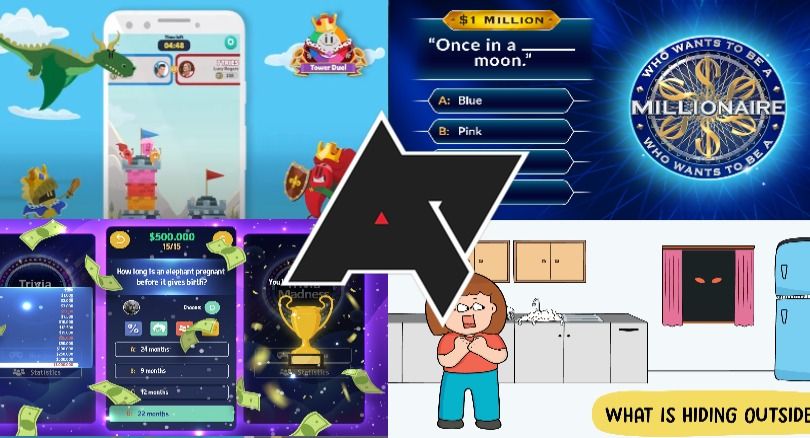
11 melhores jogos de perguntas e respostas na Play Store em 2024
Exiba seu conhecimento com estes ótimos jogos de perguntas e respostas
Como fazer um jogo Jeopardy no Apresentações Google do zero
Você pode criar um jogo Jeopardy personalizado para se preparar para uma nova matéria, revisar para um teste e muito mais no Apresentações Google. Você começará dividindo o processo em seções gerenciáveis, como a criação do tabuleiro do jogo, das pistas e dos slides das perguntas. Por fim, você vinculará os slides relevantes para criar um jogo Jeopardy.
Crie o tabuleiro do jogo Jeopardy
Primeiro você fará o tabuleiro do jogo com as categorias e pontuação. Crie uma tabela no Apresentações Google com os assuntos na linha superior e o sistema de pontuação nas linhas restantes. Neste exemplo, para incluir cinco tópicos com cinco pistas cada, faça uma tabela com seis linhas e cinco colunas.
Veja como fazer isso:
- Selecione Inserir na barra de ferramentas.
- Selecione Mesa.
- Defina as dimensões da mesa.
- Insira os tópicos na linha superior.
- Insira as pontuações nas linhas restantes.
Se a tabela não lhe agrada, use formas para representar o tópico e a pontuação. Selecione-os navegando até
Inserir
>
Formas
.
Faça o slide da resposta/pista
No Jeopardy, a pista ou resposta vem primeiro, seguida pela pergunta.
- Para adicionar um novo slide, clique em Deslizar e escolha Novo slide. Alternativamente, use o atalho Ctrl+M.
- Adicione sua resposta clicando Inserir > Caixa de texto.
- Use as opções da barra de ferramentas para alterar o estilo, tamanho e formatação da fonte.
Você pode adicionar um ícone de página inicial para retornar ao tabuleiro de jogo e um ícone de seta para a direita para navegar para o próximo slide. Use complementos para uma melhor seleção. Veja como incluí-los em sua apresentação.
- Clique Extensões na barra de ferramentas.
- Selecione Complementos.
- Escolher Obtenha complementos.
- Tipo Ícones para Apresentações e Documentos.
- Clique Instalar.
- Na barra de ferramentas, selecione Extensões.
- Escolher Ícones para Apresentações e Documentos e clique Começar.
- Tipo lar na barra de pesquisa e pressione Digitar.
- Escolha um tamanho e cor.
- Clique Inserir.
- Repita os mesmos passos para inserir a seta para a direita.
Crie o slide da pergunta
Veja como fazer a pergunta deslizar:
- Clique Deslizar.
- Selecione Novo slide.
- Clique Inserir e escolha Caixa de texto.
- Digite sua pergunta.
- Adicione o lar e ícones de seta para a direita no topo.

Como adicionar transparência a uma imagem no Apresentações Google
Ajuste a transparência da imagem em um navegador ou celular
Conecte cada slide
A etapa final é conectar cada slide usando hiperlinks. Veja como conectar os pontos no slide do tabuleiro de jogo com as pistas correspondentes:
- Navegue até o tabuleiro do jogo (o primeiro slide).
- Selecione uma célula da tabela para uma das categorias de pontos.
- Clique Inserir na barra de ferramentas.
- Role para baixo e selecione Link.
- Alternativamente, clique com o botão direito no texto selecionado e escolha Link no menu suspenso.
- Digite o número do slide e clique no texto abaixo dele.
- Clique Aplicar.
- Repita o mesmo processo para os pontos restantes, vinculando as pontuações de cada categoria à pista correspondente.
Os slides restantes (pista e pergunta) incluem os ícones inicial e de seta para a direita na parte superior. Veja como adicionar links a eles:
- Clique no ícone de casa.
- Clique Inserir na barra de ferramentas.
- Role para baixo e selecione Link.
- Escolher Primeiro slide.
- Clique no ícone de seta para a direita.
- Clique Inserir e selecione Link.
- Escolher Próximo slide.
Depois de preencher o slide da pergunta, copie-o da barra lateral e cole-o. Em seguida, use-o como modelo para as pistas e perguntas restantes. Os links de início e de seta para a direita do modelo são replicados, apontando para o primeiro e o próximo slide, respectivamente. Você não precisa repetir o processo de hiperlink.
Copie um slide selecionando-o e pressionando
Ctrl + C
. Imprensa
Ctrl + V
colar (
Comando + C
e
Comando + V
em um Mac).
Faça suas apresentações do Apresentações Google se destacarem com estas dicas
Siga as instruções acima para criar um divertido jogo Jeopardy no Apresentações Google. Essas diretrizes também podem ajudá-lo a organizar uma noite divertida de curiosidades para reuniões familiares. Incremente suas apresentações adicionando clipes de áudio, narrações e outros efeitos sonoros. Se sua apresentação de slides parecer sem graça, use esses lindos modelos e adicione um toque criativo. Use-os para suas tarefas de trabalho, negócios ou escola.